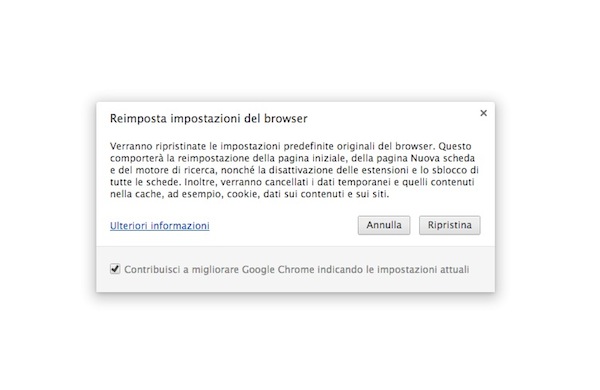
Avete deciso di sostituire Internet Explorer con Chrome ma, da qualche giorno a questa parte, il browser di casa Google ha cominciato a non funzionare correttamente? Prima di passare alle misure più drastiche (leggasi disinstallazione e reinstallazione del software), provate a sistemare la situazione ripristinando le impostazioni predefinite di Chrome. Adesso vi diciamo come fare.
Se volete riportare Chrome alle impostazioni di default, dovete avviare il browser, cliccare sul pulsante Menu che si trova in alto a destra e selezionare la voce Impostazioni dal menu del programma. Si aprirà il pannello con le impostazioni di Chrome.
A questo punto, cliccate sulla dicitura Mostra impostazioni avanzate…, scorrete la pagina verso il basso e fate click sul pulsante Reimposta impostazioni del browser. Confermate l’operazione cliccando sul pulsante Ripristina e Chrome si riavvierà automaticamente.
Al nuovo avvio del browser, Google Chrome sarà come appena installato. Ciò vuol dire che verranno ripristinate non solo le impostazioni predefinite del programma ma anche la pagina iniziale, la pagina Nuova scheda, i motori di ricerca e verranno cancellate tutte le estensioni/applicazioni installate nel browser. Il lato positivo di questo ripristino è che, effettuandolo, verranno molto probabilmente sistemati anche i problemi che causavano i rallentamenti, i freeze e tutti gli altri malfunzionamenti riscontrati precedentemente in Chrome.
Se con il ripristino delle impostazioni i problemi del vostro Chrome non vengono risolti, procedete con la disinstallazione del programma seguendo le indicazioni presenti sul sito di Google. Ad operazione effettuata, potrete reinstallare il programma e ripristinare impostazioni, componenti aggiuntivi e quant’altro attivando la sincronizzazione del programma con il vostro account Google.
